SPIS TREŚCI
- Wprowadzenie
- Dlaczego warto konfigurować pocztę e-mail z pomocą protokołu IMAP?
- Konfiguracja poczty home.pl w aplikacji Mail dla urządzeń Apple
- Adresy serwerów IMAP/SMTP/POP3 we własnej domenie
- Jak zmienić ustawienia serwerów poczty SMTP/IMAP/POP3 oraz ustawienia SSL?
- Jak zmienić protokół pocztowy z IMAP na POP3 lub odwrotnie?
Wprowadzenie
Poniżej znajdziesz pomoc w konfiguracji programu pocztowego Mail do obsługi poczty e-mail na urządzeniu iPhone/iPad. To oprogramowanie dostępne jest dla systemu iOS i stanowi domyślną aplikację do obsługi poczty e-mail w urządzeniu mobilnym. Niezależnie od wersji posiadanego systemu iOS na urządzeniu mobilnym, aplikacja Mail wygląda tak samo, a jej konfiguracja przebiega identycznie. W wideo znajdziesz przykładową konfigurację programu dla iOS w wersji 12 oraz 13. Jeśli posiadasz starszą wersję systemu dla modeli iPhone 5 i starszych, skorzystaj z tej samej instrukcji. Natomiast poniżej znajdziesz instrukcję konfiguracji na nowszych wersji systemu iOS.
Aplikacja Mail dla systemu iOS współpracuje z produktami Microsoft Exchange, Microsoft 365, Outlook.com (bezpłatną usługą Office Online) oraz pocztą innych dostawców. Skorzystaj z aplikacji Mail jeśli posiadasz pakiet Microsoft Office 365 lub korzystasz z poczty Exchange dostępnej w ofercie home.pl.
Korzystaj z protokołu IMAP, następcy protokołu POP3
Zachęcamy do korzystania z protokołu IMAP, który jest najnowocześniejszym protokołem pocztowym. Jego główną zaletą jest możliwość synchronizacji wszystkich folderów wiadomości między różnymi programami pocztowymi oraz urządzeniami mobilnymi. Oznacza to, że wiadomość e-mail pobierana z serwera nie jest automatycznie z niego usuwana. Wiadomość e-mail jest usuwana z serwera w momencie, gdy użytkownik sam ją skasuje w programie pocztowym. Przeczytaj dlaczego protokół IMAP jest sugerowany.
Konfiguracja poczty home.pl w aplikacji Mail – iOS
- Uruchom swoje urządzenie z systemem iOS np. iPhone i odszukaj ekran aplikacji. Uruchom aplikację Mail.
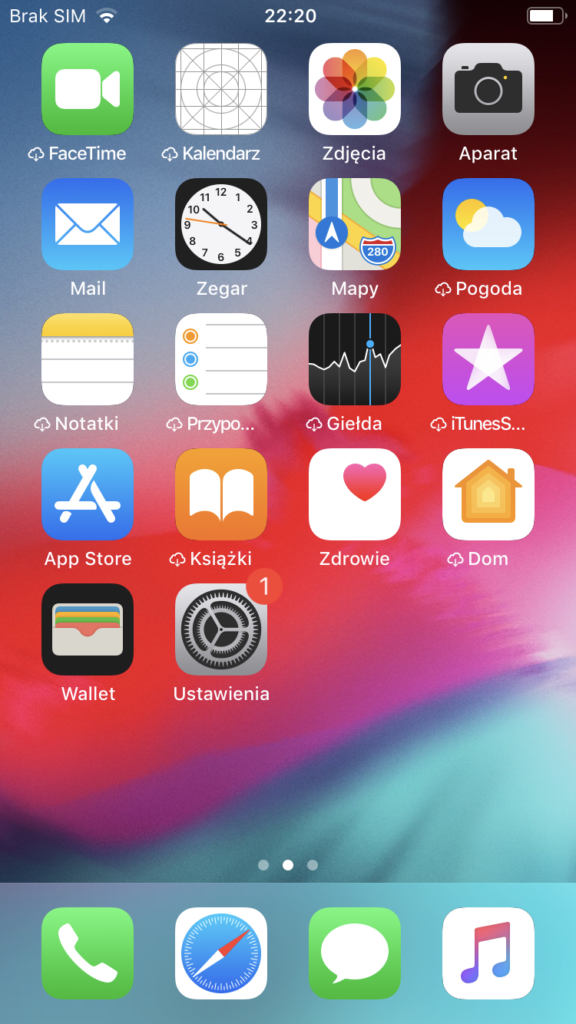
- Przy pierwszym uruchomieniu wybierz rodzaj konfigurowanego konta. Dla poczty home.pl wybierz Inne.
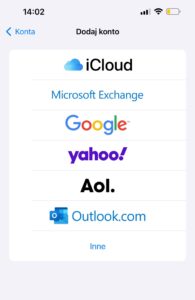
- Jeśli dodajesz kolejne konto e-mail do swojej aplikacji skorzystaj z Ustawień telefonu/tabletu. Przejdź do Ustawienia > Poczta
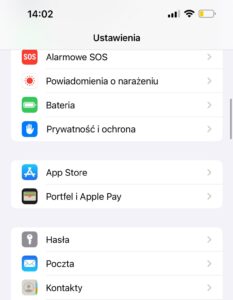 Następnie wybierz: Konta
Następnie wybierz: Konta
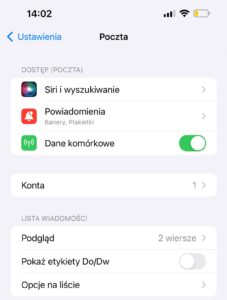
- Wybierz opcję Dodaj konto.
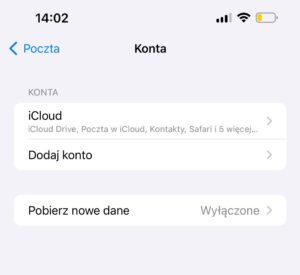
- Podaj adres e-mail skrzynki pocztowej utworzonej na hostingu w Twoim Panelu Klienta. Informacje o kontach e-mail, w tym opcję zmiany hasła znajdziesz w sekcji Poczta. Uzupełnij pola Hasło, Nazwa i Opis. Nazwa to nazwa konta widoczna dla adresatów wiadomości e-mail. Opis to wewnętrzna nazwa konta w aplikacji oraz w urządzeniu.
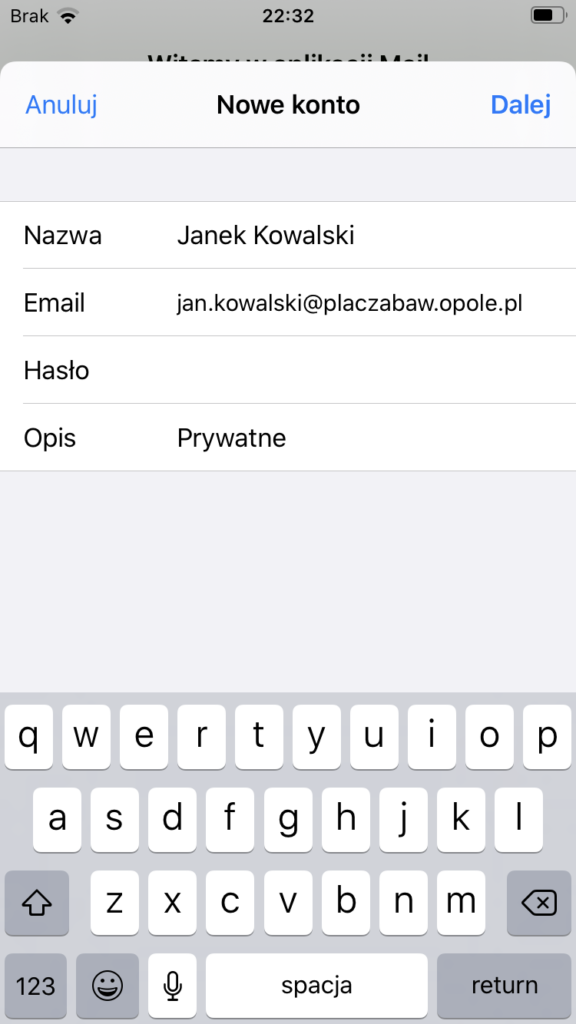
- Wybierz typ konta do konfiguracji: IMAP. Zalecamy użycie protokołu IMAP, który zapewnia szybkie działanie poczty na urządzeniach mobilnych oraz nie generuje zbędnych pakietów danych (internet bezprzewodowy, np. LTE),
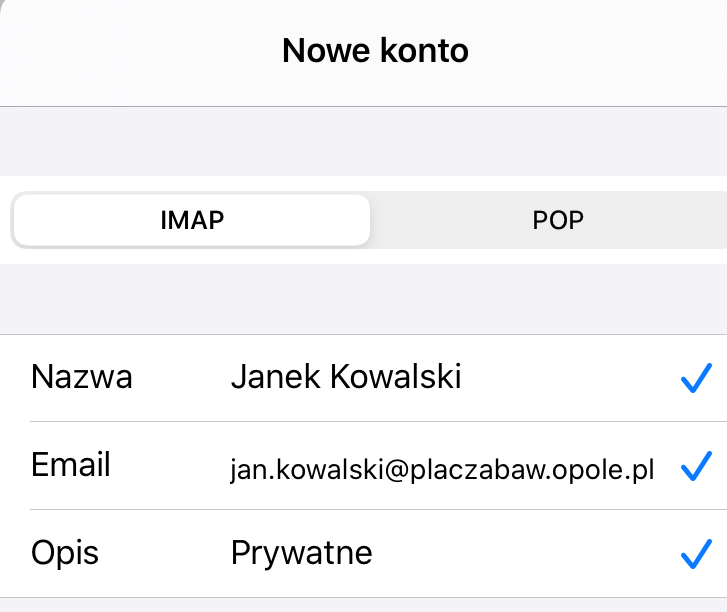
- Ustawienia serwera poczty przychodzącej: uzupełnij adres serwera (pole Serwer). Adresy serwerów pocztowych dla konfigurowanej skrzynki e-mail znajdziesz w Panelu Klienta w sekcji Poczta. Przeczytaj gdzie znaleźć adresy serwerów poczty IMAP/SMTP/POP3. Serwer IMAP/POP3– wpisz adres serwera poczty wychodzącej (SMTP):
-
serwer123456.home.pl – podaj identyfikator (nazwę) serwera w home.pl, na którym jest utworzona dana skrzynka e-mail (domyślne, zalecane)
-
post.pl – jeśli posiadasz usługę Prywatny e-mail w domenie “post.pl”.
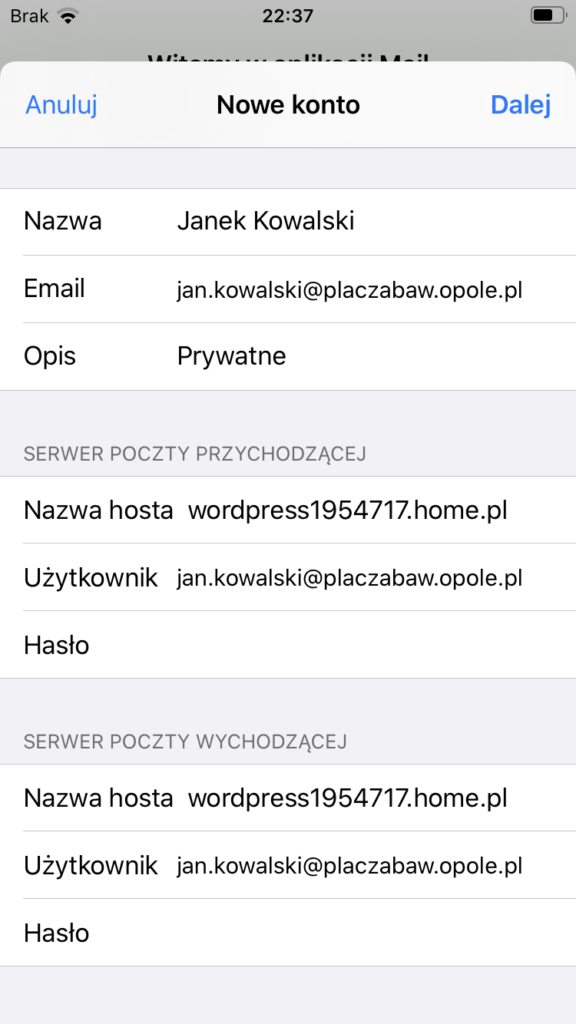
Zalecamy używać nazwy serwerów wskazane w Panelu Klienta. Ta konfiguracja zapewnia domyślnie bezpieczne połączenie z użyciem SSL. W dalszej części artykułu przeczytasz o możliwości użycia nazwy serwerów pocztowych w postaci domeny, w której utworzyłeś konfigurowane konto e-mail. Po nazwie hosta wprowadź numer portu poprzedzając go dwukropkiem. Brak numerów spowoduje użycie domyślnej konfiguracji.
-
- Ustawienia serwera poczty wychodzącej: uzupełnij adres serwera (pole Serwer SMTP). Adresy serwerów pocztowych dla konfigurowanej skrzynki e-mail znajdziesz w Panelu Klienta w sekcji Poczta. Przeczytaj gdzie znaleźć adresy serwerów poczty IMAP/SMTP/POP3. Serwer SMTP – wpisz adres serwera poczty wychodzącej (SMTP):
-
serwer123456.home.pl – podaj identyfikator (nazwę) serwera w home.pl, na którym jest utworzona dana skrzynka e-mail (domyślne, zalecane)
-
post.pl – jeśli posiadasz usługę Prywatny e-mail w domenie “post.pl”.
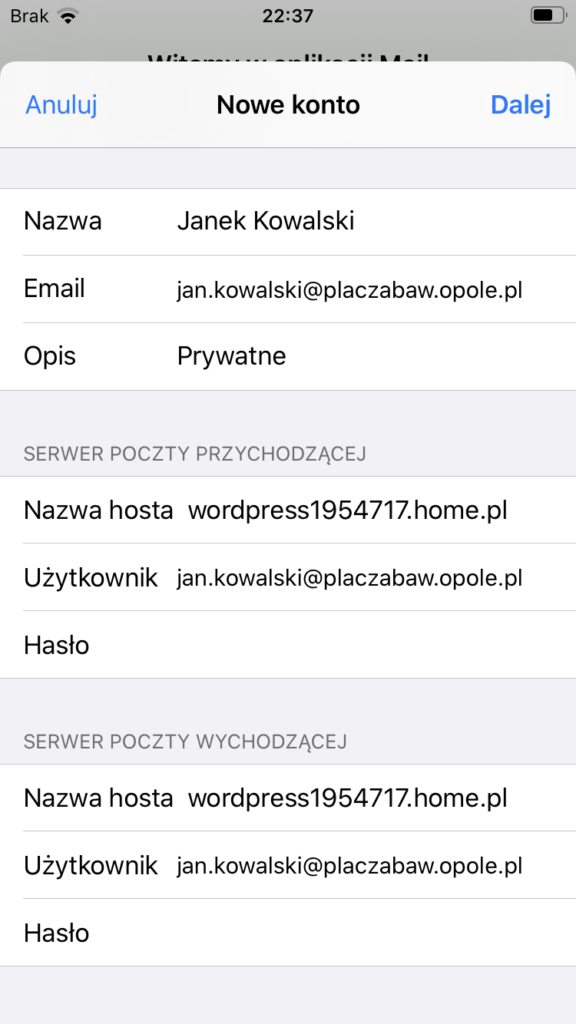
-
- WAŻNE! Uzupełnij pola Użytkownik i Hasło dla serwera poczty wychodzącej i przychodzącej, wprowadzając pełny adres e-mail i hasło konfigurowanej skrzynki pocztowej. Jeśli pola są już uzupełnione, zalecamy usunięcie wykropkowanej zawartości i wprowadzenie jej na nowo. Jeśli przy próbie zapisania zmian pojawią się błędy w konfiguracji połączenia, wróć, a następnie wyczyść pola Użytkownik i Hasło i wprowadź dane od nowa.
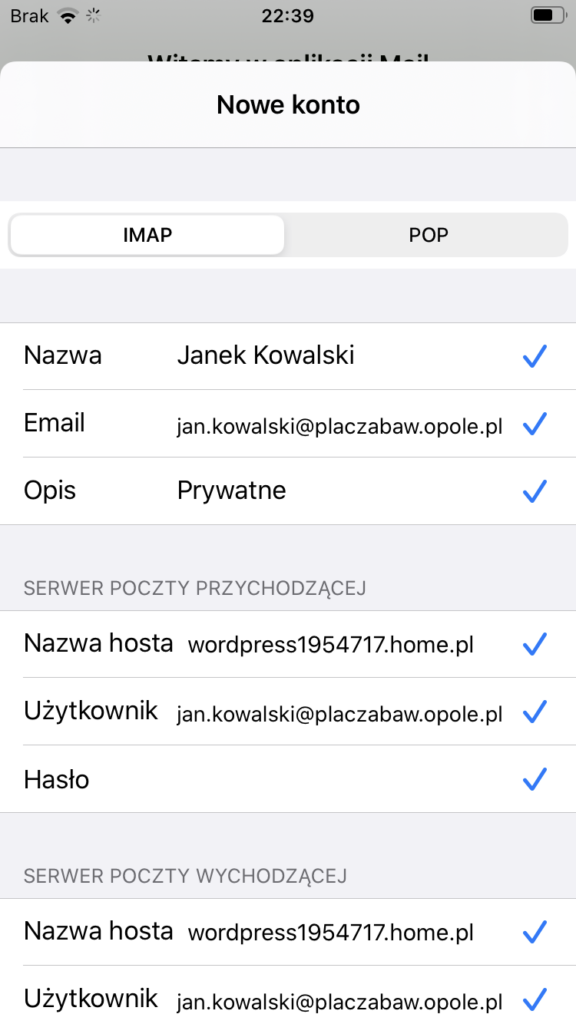
- Przed kliknięciem Zaloguj się / Zatwierdź sprawdź wprowadzone dane, w tym m.in. pole adres e-mail, nazwa użytkownika czy nazwa użytkownika serwera IMAP i SMTP. Niektóre programy definiują nazwę użytkownika wyłącznie na podstawie nazwy konta e-mail (nazwa przed znakiem @). Jeśli posiadasz konto e-mail we własnej domenie, użyj pełnego adresu e-mail jako nazwy użytkownika poczty Mail, tak jak na pokazanych zrzutach ekranu.
Adresy serwerów IMAP/SMTP/POP3 we własnej domenie
Na etapie konfiguracji i podawania adresów serwerów poczty przychodzącej i wychodzącej (nazwa hosta): nazwy poczty IMAP/SMTP/POP3 możesz zamiast domyślnego adresu, np. serwer123456.home.pl (wskazanego w Panelu klienta) podać adres domeny, w której utworzyłeś skrzynki e-mail, np. moja-firma.com.pl
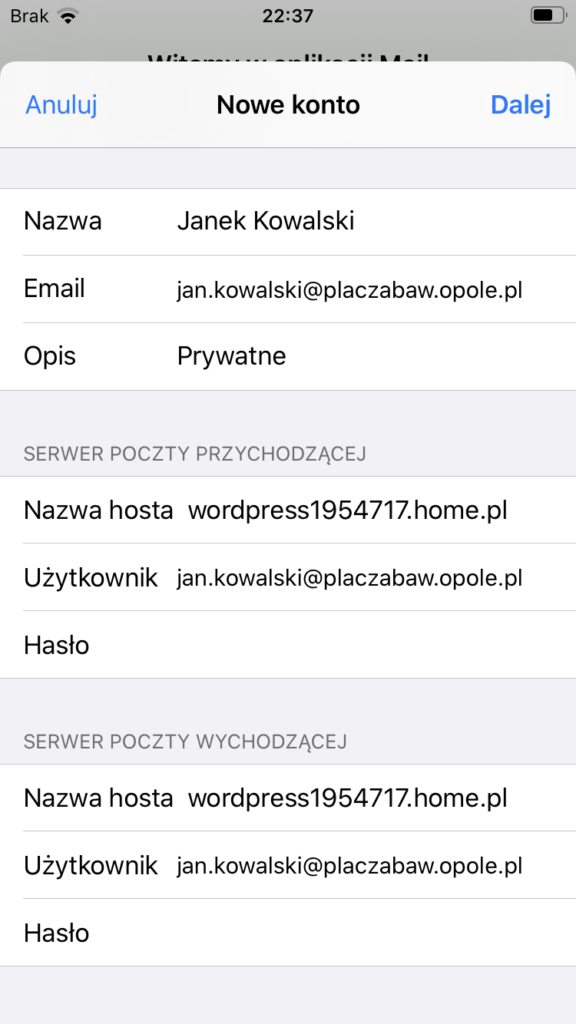
Aplikacja Mail dla iPhone/iPad domyślnie będzie starała się skonfigurować połączenie szyfrowane. Pamiętaj! Jeśli wpisujesz adresy hostów/serwerów pocztowych w postaci domeny (adresu po znaku @ w adresie e-mail) musisz posiadać certyfikat SSL dla Twojej domeny: zamówiony, aktywowany i zainstalowany. Jeśli nie posiadasz SSL, aplikacja Mail zwróci komunikat błędu i zaproponuje Ci wyłączenie konfiguracji bezpiecznego połączenia lub możliwość edycji ustawień (patrz i postępuj zgodnie z instrukcją wyżej).
W tej sytuacji (adres serwera poczty we własnej domenie) należy zwrócić uwagę na dalszą konfigurację konta e-mail oraz ustawienia połączenia szyfrowanego. Podaj adresy serwerów poczty przychodzącej i wychodzącej w postaci nazwy/adresu domeny, w której utworzyłeś konto e-mail oraz:
- wyłącz w ustawieniach konta e-mail połączenie szyfrowane SSL, jeśli nie posiadasz certyfikatu SSL dla swojej domeny (kliknij tutaj aby zakupić certyfikat SSL),
- pozostaw połączenie szyfrowane przy użyciu certyfikatu SSL, jeśli posiadasz aktywny i zainstalowany certyfikat SSL dla swojej domeny, w której zostało utworzone konfigurowane konto e-mail.
Domyślna konfiguracja z użyciem nazwy serwerów poczty wychodzącej i przychodzącej w postaci adresu serwera, zapewnia bezpieczne połączenie z użyciem SSL (bezpłatny certyfikat SSL dla hostingu).
Jeśli zamiast nazwy serwerów wskazany w Panelu klienta, podasz adres swojej domeny, musisz zadbać o to, aby wyłączyć połączenie szyfrowane (jeśli nie masz certyfikatu SSL dla swojej domeny) lub kupić certyfikat, zamówić go i zainstalować na hostingu. Takie rozwiązanie zapewni Ci wysoki poziom bezpieczeństwa oraz wzmocni wiarygodność w sieci (w tym weryfikację adresu domeny).
Jak zmienić ustawienia serwerów poczty SMTP/IMAP/POP3 oraz ustawienia SSL?
Aplikacja Mail umożliwia modyfikację ustawień po zapisaniu pierwszej konfiguracji.
- Skorzystaj z Ustawień telefonu/tabletu. Przejdź do Ustawienia > Poczta.
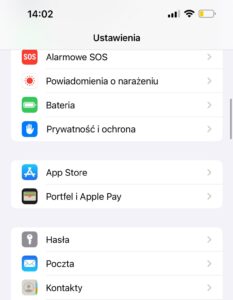
- Następnie przejdź do sekcji Konta i wybierz konto, które chcesz edytować.
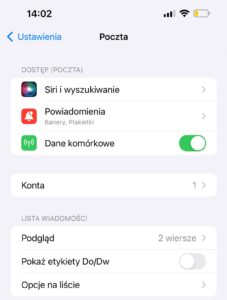
- Edytuj ustawienia poszczególnych serwerów, klikając je. Kliknij odpowiednio pola Nazwa: aby zmienić nazwę konta widoczną dla adresata, Nazwa hosta poczty przychodzącej: aby edytować ustawienia serwera IMAP/POP3 oraz SMTP: aby edytować ustawienia serwera poczty wychodzącej.

Pamiętaj, że do połączenia szyfrowanego konieczne jest posiadanie certyfikatu SSL dla hostingu (domyślna konfiguracja) lub dla domeny (opcjonalnie).
WAŻNE! Dostępne numery portów:
- IMAP – 143 lub 993 (dla połączeń szyfrowanych z użyciem SSL),
- SMTP – 587 lub 465 (dla połączeń szyfrowanych z użyciem SSL),
- POP3 – 110 lub 995 (dla połączeń szyfrowanych z użyciem SSL).
Porty szyfrowane możesz używać dla adresów serwerów pocztowych prezentowanych w Panelu Klienta, np. serwer123456.home.pl lub dla adresów serwerów pocztowych we własnej domenie (domena konta e-mail), jeśli posiadasz zainstalowany certyfikat SSL dla swojej domeny.
Jak zmienić nazwę konta i ustawić podpis do wiadomości e-mail?
Podczas pierwszej konfiguracji konta e-mail w aplikacji Mail możesz uzupełnić pola Hasło, Nazwa i Opis. Nazwa to nazwa konta widoczna dla adresatów wiadomości e-mail. Opis to wewnętrzna nazwa konta w aplikacji oraz w urządzeniu. W aplikacji Mail dla iPhone/iPad ustawienia nazwy konta i podpisu znajdziesz w ustawieniach Poczty.
- Skorzystaj z Ustawień telefonu/tabletu. Przejdź do Ustawienia > Poczta.
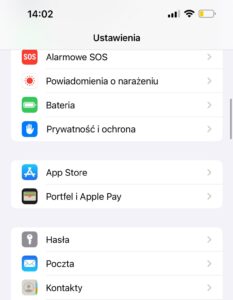
- Następnie przejdź do sekcji Konta i wybierz konto, które chcesz edytować.
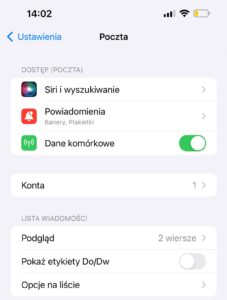
- Edytuj ustawienia poszczególnych serwerów, klikając je. Kliknij odpowiednio pola Nazwa: aby zmienić nazwę konta widoczną dla adresata, Nazwa hosta poczty przychodzącej: aby edytować ustawienia serwera IMAP/POP3 oraz SMTP: aby edytować ustawienia serwera poczty wychodzącej.

- Dokonaj zmiany ustawień domyślnego podpisu do wiadomości e-mail. Skorzystaj z Ustawień telefonu/tabletu. Przejdź do Ustawienia > Poczta
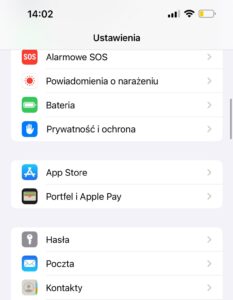
- Odszukaj sekcję Podpis i kliknij ją.

- Dodaj lub edytuj podpis.
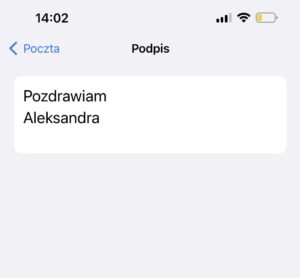
Jak zmienić protokół pocztowy z IMAP na POP3 lub odwrotnie?
Poczta e-mail z własną domeną
Tylu użytkowników nie może się mylić. Wybierz niezawodny i bezpieczny e-mail z kalendarzem, organizacją zadań i bez spamu.